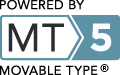続・自宅サーバに適した省電力型PCを自作する方法(044)
前回は、「省電力」というだけで大したポリシーもなくVIA C3プロセッサを使った自宅サーバを自作してみたかったのです(サーバに適した省電力型PCを自作する(009)参照のこと)。それが最重要事項だったのですが、今回はこれまでの自宅サーバ運用状況を踏まえて「自宅サーバに十分な装備を持ちつつ省電力でありメンテナンスに手間がかからず省労力」という理想的なテーマを追求したいと考えました。その結果、省電力、ローコストは自分なりに追求できましたが、構成は前回とほぼ同じという、ふりだしに戻る的な結果になりました。余った古いPCの再利用で自宅サーバを立てるメリットがあるとは思いますが、消費電力とかランニングコストなどの問題もあります。気楽に準備してしまう前にご一読してもらえればと思います。
必要なスペックの想定-これまでの運用状況を踏まえて
これまでの運用状況を振り返ると、
- 連続運用期間は4年5ヶ月間(メンテナンスで半日程度の一時停止期間あり)。
- 1サイトのみ運営。総ページ数は300程度。サイトのデータサイズは3MB程度。
- CPUはC3 866MHz(FBS 133MHz)。メモリは512MB。HDD容量は40GB。OSはRedhat7.3。
- 回線状況はADSL(Yahoo!BB 8M)で、上り平均 550kbbs、下り平均 2600kbbs。
- 通常アクセス数は50~200アクセス/日
- 最大アクセス数は2300アクセス/日
となっていました。個人サイトレベルなら、よくある負荷状況ではないでしょうか。この間、ハードウェアの不具合は電源ユニットのファン故障(異音発生)だけでした。それ以外には不具合を起こさずアクセスをさばいていましたので、ハード性能はあれぐらいで十分で、もう少し低くてもOKなレベルだと設定します。つまり、この程度のサイトを運営するのであれば、高性能(Pen4クラスとか)なサーバマシンは不要なようです。
2代目サーバのコンセプト
- 初期構築費用は3万円以内。月額電気代は500円以内。
- 地球に優しく環境負荷の低い材料の使用と低消費電力を追及。
- サーバ障害、故障から復旧しやすい、手のかからないハードウェア構成。
- OSS(オープンソースソフトウェア)を活用してコストダウンを図る。
- できる範囲で、LAN内マシンのサポートを行う。

2代目サーバの外観です。なんでこうなったのかは、後述のケース組み立ての項目をご覧ください。
自宅WEBサーバの運営は趣味レベルですから、運用にできるだけ労力を割きたくありませんので、ほったらかしにできて、かつ、修理・復旧がしやすいハード&ソフト構成を実現したいと思います。
LAN内マシンのサポートというのは、最低限のハード構成だとしても、性能的に余力がありそうなので、キャッシュDNSサーバ等も運用するとかして、他のマシンもこのサーバを活用できるようにしたいと考えました。
予算(初期と運用)とバックアップを考慮したハード構成案
ハード新設費用(初期費用)として3万円以内、月額電気代(運用費用)は500円以下を目標とします。メーカー製のデスクトップPCだと消費電力が70Wぐらいなので月額電気代は1,000円強となり運用費用的にNGです。ノートPCタイプなら月額電気代をクリアできそうですが、3万円では長期保証無しの中古になるし、簡単に修理できないし、2.5インチHDDでは長時間運用(不向きというウワサあり)に不安があるので対象から除外します(ノートPCが余っていて手配する必要がないなら、バッテリーが付いているというメリットもあるし、使用されてもいいと思います)。
月額電気代の判断基準として、月額費用が500円以上かかるのであれば、ロリポップなどの安い共用レンタルサーバを借りる方が、手間もかからず賢明だと思います。サーバ設定上の制約などがありますが。さて、これまでの今回の結論として、今回もサーバマシンを自作して、その構成を下記のように設定しました。
- CPUとマザーボードは、C3またはC7搭載のEPIAシリーズ
- 3.5インチHDDは、新品なら容量少なくても最安品
- 電源ユニットは壊れるものと考えて、最安品で中古でもOK
- CD-Rドライブ等のドライブ類は購入しない(OSインストール時には別マシンから取り外して流用)
- PCケースも自作して費用を他にまわす。見た目は悪くなりますが
以上の項目を挙げました。月額電気代500円をクリアするには、月当たりの消費電力を24kW以下(東京電力・第2段階料金として)に抑える必要があり、CPUをVIA C3かC7を選択すれば楽にクリアできそうです。現状では、CPUとマザーボードとセットになったEPIAシリーズを選択します。パーツ総数を減らせるメリットがありますが、各パーツの単品修理・交換はできません。ですが今回は、パーツ総数が少なくて管理の労力を減らせそうなEPIAシリーズに決めました。
それ以外のパーツは最安重視です。それはハードのバックアップ体制を考慮すると、安いものであれば気軽に交換しやすいし、ストックも可能になるからです。ハードウェアのバックアップ体制については、後日、別のレポートでご報告する予定です。
PCの組み立て・パーツ購入・OSインストールなど
PCの組み立て方法は、あちこちで紹介されているので省略します。詳しい組み立て方法は、ドスパラの「かんたん組み立てマニュアル」などをご参考ください。主にケースにパーツを取り付けるときや本体を持ち上げたときに、よく手をスパッと切ってしまう怪我するので、軍手などを使って作業しましょう。
パーツの購入
PCパーツの購入は、私の場合、秋葉原のパーツショップ巡り(価格調査)を2~3周して買い集めます。アキバに行きやすい川崎に住んでいる(JR京浜東北線で一本です)ので、ネットショップを利用したことはないのですが、信用できそうなネットショップを挙げておきます。個人的な理由ですが、実店舗を何回か利用していて、それなりにちゃんとしているショップだと知っているからです(でも、ご利用は自己責任でお願いしますね)。
- ドスパラ
:パーツ巡りの基点です。マザボ、グラボ等のチェックによく使います。
- じゃんぱら:ドスパラの中古販売部門です。今回のマザボ「EPIA-ML8000A(VIAサイト)」を7,500円、メモリ512MB(PC2100)を3,480円で購入しました。
ツクモネットショップ:ツクモではボード関連とケースをチェックします。個性派のケースが多いのですが、今回は予算オーバーでした。
Two Top:HDDをよく購入します。比較すると常時、どのお店よりも安いです。今回はHGST製HDD 40GBを約6000円で購入しました。
- Faith(フェイスインターネットショップ)
:ドライブ関連やその他パーツを主に購入しています。今回はマザボの次点候補「PC1500(GA-PCV2)(VIAサイト)」があったのですが1万円強と高かったので...。
- ヨドバシカメラ:マザーボードのCPU冷却ファンがうるさかったので、静音ファンを1,260円で購入。ボルト、アンペアの近いものを選びました。
川崎のヨドバシとかにもパーツ類は豊富にあるのですが、秋葉原と比較すると1.5~2倍程度の価格差が出てしまうものがあるので、緊急事態にのみ利用しています。ポイントを考慮しても普段使いではなかなか利用できないです。
VineLinux4.1のインストールとセッティングの参考サイト
OSを選定するにあたって、まず、高額な購入費用と各種サーバソフトのインストールが必要なWindowsは除外します。それで、ほぼ無料で利用することができ、サーバソフトも初期でインストールされるLinux系OSにしようと思い、いくつかのディストリビューションを試してみました。その結果、インストールのしやすさ、パッケージの完成度の高さ、デスクトップ環境の使いやすさ、セキュリティパッチの当てやすさ、日本語対応がしっかりできていて使いやすい、といった主に5つの理由から、VineLinuxを選択しました。また、ユーザー数が多くて情報が得やすいというのも魅力的でした。
インストールは、インストールCDから起動してインストールを開始する時に、インターネットに接続しておくことを忘れなければ、とてもスムーズにいきました(えぇ、一度目はネットにつなぐのを忘れて結局やり直しましたよ、トホホ)。ネット環境によりますが、インストールは1時間ぐらいかかりました。インストールについての詳細はVineLinux公式サイトなどをご確認ください。
WEBサーバ、DBサーバ、メールサーバ、DNSサーバ、タイムサーバ等の設定は、下記のサイトを参考にしました。どこもかなり詳しく書かれているので、大変助かりました。
環境に優しい(かもしれない)ケース組み立て
今回のサーバでは、費用とスペースの問題で既成のPCケースを使用しませんでした。どうしたかというと、「200円で作るMini ITX(EPAI)ファンレス専用ケース(「闘うテクニカルライター」清水 隆夫のページ)」を参考にしました。
100円ショップで良さそうな小物入れを2個買ってきて、それらをパーツの取付やすいように加工して接着、マザーボードとHDDはボルトを使わずにナイロン製の結束バンドで固定しました。ATX電源ユニットまで入れるスペースがこのケース内にはなかったので、前代未聞の電源ユニット外付けです(笑)。ACアダプタ利用の電源ユニットなら入れられるのですが、かなり高価(実売1万円弱)なので普通のATX電源ユニットを使うことにしました。見た目が悪いのでどこかに隠しておくとして、これでも十分に省スペース性能を実現できたので、良しとします。
上の写真を見てわかるとおり、この自作ケースには蓋を付けずにオープン化しています。...メンテナンスがすっごいしやすそうでしょう。騒音はまったく抑えられないので、マザーボード EPIA-ML8000A付属のファンは静穏タイプに交換しました。
サーバ運用面、月額電気代などのまとめ
サーバが故障した場合に、いかに簡単に手をかけずに復旧するのか、ということにサーバ運用の面でも気を付けました。一言で言うと「重要なデータは自宅サーバ内にできるだけ残さない」ということなんですけど。
月額電気代は約450円
下記のハード構成で電流を測定したところ0.28〜0.30Aなので、電力は28〜30Wとなりました。30Wとして月額電気代を計算すると約450円となります(東京電力 第2段階料金 1kWh当たり21円04銭:電気料金のご案内)。電流測定の誤差もあると思いますが、一応、目標範囲内なのでOKです。さすが省電力に注力しているVIAです。
その他まとめ
- マザーボード(CPU付):EPIA-ML8000A(VIAサイト)
- HDD:HGST製HDD 40GB
- メモリ:512MB(DDR266(PC2100)×1枚)
- 初期費用総額:約19,000円(ケース代200円が効いています)
余談:もうちょっと費用に余裕があるなら
私が貧乏性なので今回もギリギリまで切り詰めてしまいましたが、もうちょっと費用をかけていいので、手軽にサーバ用PCを手配したいという方は、以下のようなショップを利用されてはいかがでしょうか。かっこよくて性能もしっかりしているサーバPCなら、わざと目につくところに置き、24時間働いている健気な姿を見て、ちょっと悦に浸ったりできるってもんです。
WiNDYは、かっこいいデザインのPCを多く揃えているので、いつもチェックするのですが、お高めなのでいまだに購入できず。いつか注文してみたいです。
ツクモネットショップで販売されているemachinesシリーズは、私も1台使用中ですが、コストパフォーマンスの高いものが多く、安定して動いているのでオススメです。Faith(フェイス)は実店舗の方が個性的でおもしろいPCが揃っています。ですが、ネットショップでもスタイリッシュなPCがありますね。
追記
【2008.03.10追記】
書き忘れていたのですが、この2代目サーバにはスイッチ類も取り付けていません。起動はマザーボードの端子をショートさせて行っています。なので、簡単に電源が入れられません。不便ではありますが、必要なものしか持っていない独特の美を醸し出しています(笑)。
【2008.01.02追記】
自作ケース周りのテキストを追加しました。交換した静穏ファンの価格を忘れていたので、初期費用総額を約17,500円から約19,000円に変更しました。
【2007.12.31追記】
人力検索はてなの質問の返答として、自らこのページにリンクしたところ(ユーザーtommaxは私です)、急にアクセス数が伸びたので、急遽、本文テキストの見直しを行いました。慣れてない頃のレポートなので、みっともない表現が多くて恥ずかしかったからです。一部内容を追記して、説明を補足しています。余計で不要な感想部分とかは削除して、読みやすくしました。
今回は質問の返答として内容が合っていたので、特に気にせず私自身がリンクしてしまいましたが、今後は気をつけたいと思います。個人サイトのアクセス誘導の手法として、適切な方法かは疑問があると思うので。お気を悪くされた方がいましたら、お詫び申し上げます。